如何使用 Cream 提高 Vim 的用户友好性
Cream 附加包通过把一个更加熟悉的“面孔”置于 Vim 文本编辑器之上,同时保留 Vim 的功能,使其更加容易使用
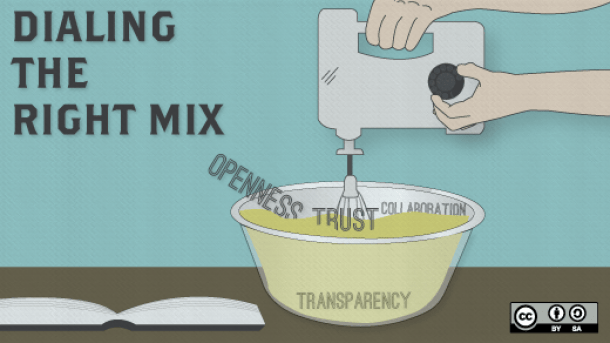
大约 10 年前,我既使用 Emacs 进行文本编辑,也使用 Vim 进行文本编辑。说到底,我的确是一个热衷于 Emacs 的家伙。尽管 Emacs 在我的心里占据了很重要的地位,但我知道, Vim 也不赖。
一些人,或者像我一样的人,在技术方面有些笨手笨脚。多年来,我和一些 Linux 新手交流,了解到他们想使用 Vim,但是却失望的发现, Vim 编辑器和他们在其它操作系统上使用过的编辑器不一样。
但是,当我把 Cream 介绍给他们以后,他们的失望就变成了满意。Cream 是 Vim 的一个附加包,它使得 Vim 更加容易使用。Cream 让这些 Linux 新手变成了 Vim 的坚决拥护者和忠心用户。
让我们来看一看 Cream 是什么以及它是如何让 Vim 变得更加容易使用的。
Cream 的安装
在安装 Cream 之前,你需要先在你的电脑上安装好 Vim 和 GVim 的 GUI 组件。我发现最容易完成这件事的方法是使用 Linux 版本的包管理器。
安装好 Vim 以后,便可下载 Cream 的安装程序,或者你也可以再次使用 Linux 发行版的包管理器进行安装。
安装好 Cream 以后,你可以从应用菜单选择它(比如,Applications->Cream)或者在程序启动器中输入 Cream,从而启动 Cream 。

Cream 的使用
如果你之前已经使用过 Gvim,那么你会注意到, Cream 几乎没改变该编辑器的外观和感觉。最大的不同是 Cream 的菜单栏和工具栏,它们取代了 Gvim 陈旧的菜单栏和工具栏,新的菜单栏和工具栏的外观和功能分组看起来和其它编辑器的一样。
Cream 的菜单栏对用户隐藏了更多的技术选项,比如指定一个编译器的能力,以及运行 make 命令的能力。当你通过使用 Cream 更加熟悉 Vim 以后,你只需要从 Setting->Preferences->Behavior 选择选项,就可以更容易地访问这些特性。有了这些选项,你可以(如果你想)体验到一个兼有 Cream 和传统 Vim 二者优点的强大编辑器。
Cream 并不是仅由菜单驱动。尽管编辑器的功能仅有单击或双击两种方式,但是你也可以使用常见的键盘快捷键来执行操作,比如 CTRL-O(打开一个文件),CTRL-C(复制文本)。你不需要在几种模式之间切换,也不需要记住一些很难记住的命令。
Cream 开始运行以后,打开一个文件,或者新建一个文件,然后就可以开始输入了。几个我向他们介绍过 Cream 的人说,虽然 Cream 保留了 Vim 的许多典型风格,但是 Cream 使用起来更加舒服。
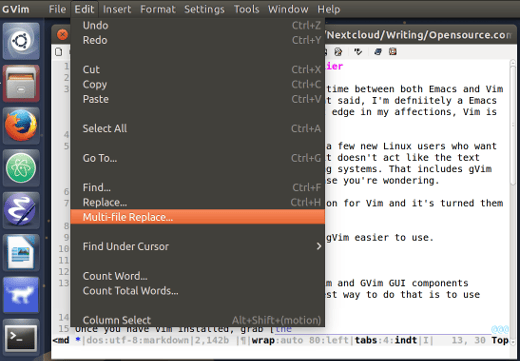
并不是说 Cream 是 Vim 的简化版,远远不是。事实上, Cream 保留了 Vim 的全部特性,同时,它还有一系列其他有用的特性。我发现的 Cream 的一些有用的特性包括:
- 一个标签式界面
- 语法高亮(特别是针对 Markdown、LaTeX 和 HTML)
- 自动修正拼写错误
- 字数统计
- 内建文件浏览器
Cream 本身也有许多附加包,可以给编辑器增加一些新的特性。这些特性包括文本加密、清理电子邮件内容,甚至还有一个使用教程。老实说,我还没有发现哪一个附加包是真正有用的,不过你的感受可能会有所不同。
我曾听过一些 Vi/Vim 的狂热分子谴责 Cream “降低”(这是他们的原话)了 Vi/Vim 编辑器的水准。的确,Cream 并不是为他们设计的。它是为那些想快速使用 Vim ,同时保留他们曾经使用过的编辑器的外观和感觉的人准备的。在这种情况下, Cream 是值得赞赏的,它使得 Vim 更加容易使用,更加广泛的被人们使用。
(题图 : opensource.com)
via: https://opensource.com/article/17/5/stir-bit-cream-make-vim-friendlier
作者:Scott Nesbitt 译者:ucasFL 校对:jasminepeng